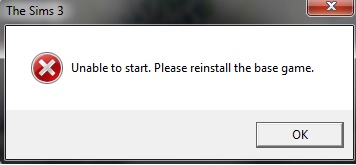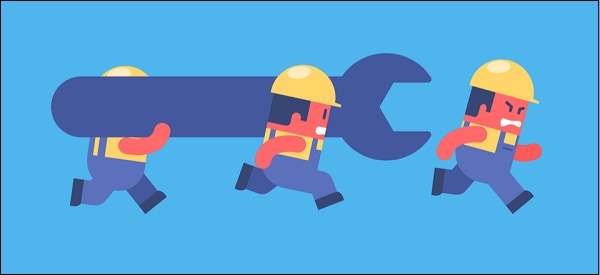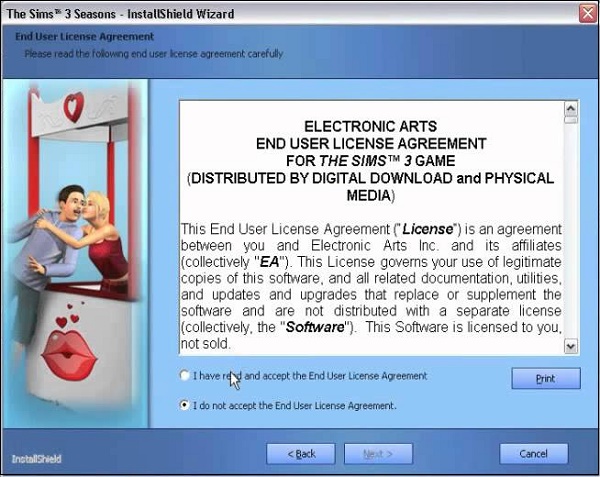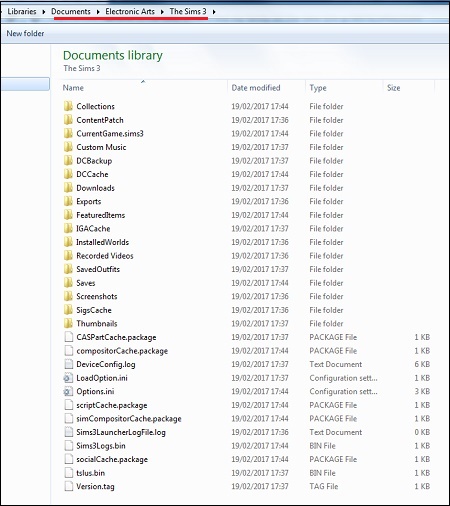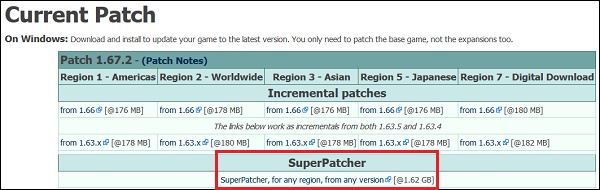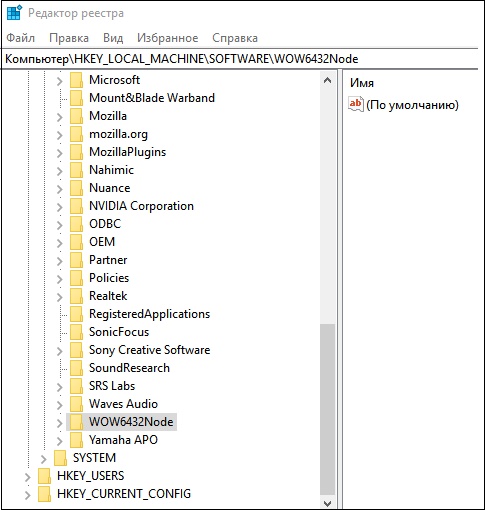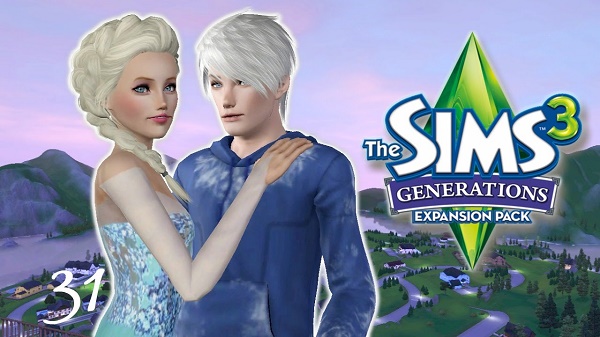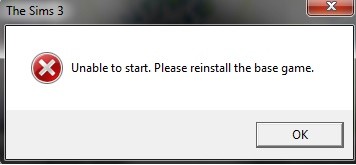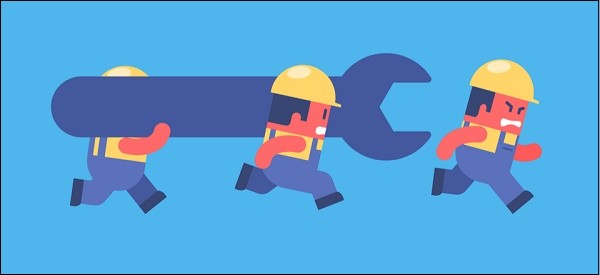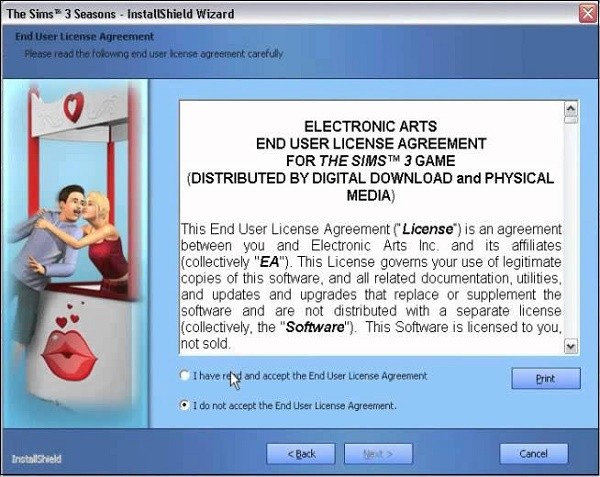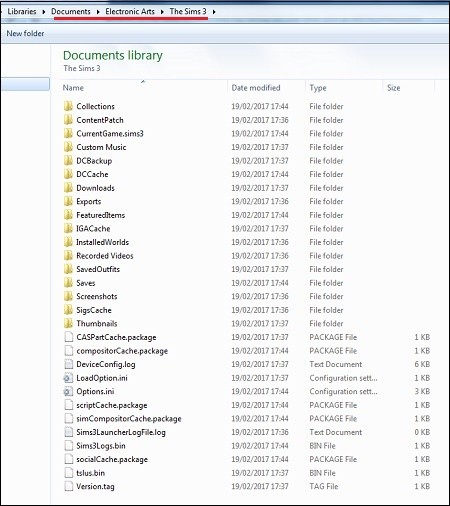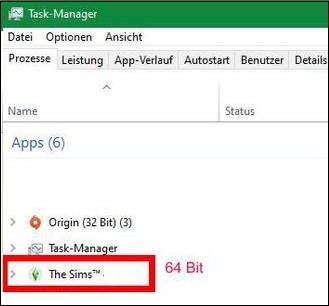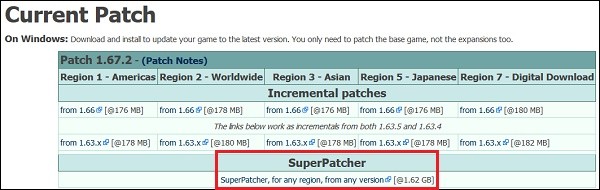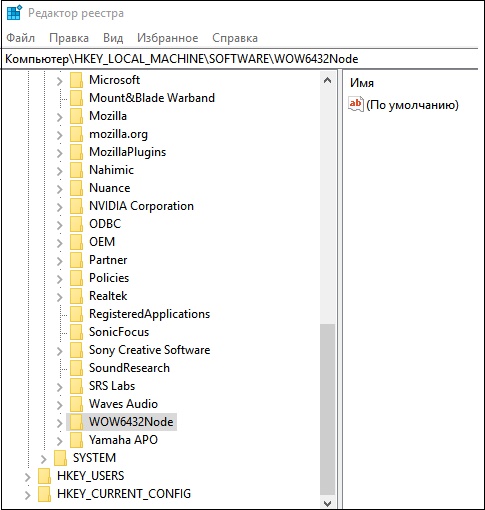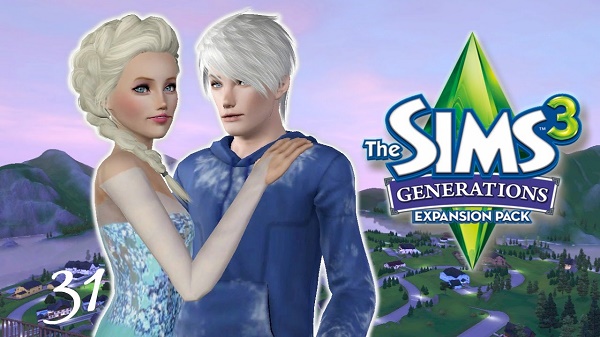При запуске популярной игры – симулятора жизни «Sims 3» мы можем встретиться с неприятным сообщением «Unable to start. Please reinstall the base game» и не понимать, каким образом исправить ошибку. Данная проблема может быть связана с рядом причин, в частности, с некорректной установкой апдейта для программы, что ведёт к ошибкам в системном реестре. Ниже разберём суть возникшей дисфункции, а также рассмотрим, как её исправить.
Содержание
- Причины дисфункции
- Полная переустановка игры Sims 3 для исправления проблемы
- Удаление папки с игрой в директории Documents
- Завершение геймплея Sims 3 в Диспетчере Задач
- Использование репака другого репакера при ошбике «Unable to start…»
- Суперпатчер для игры Sims 3
- Способ исправить ошибку через изменение системного реестра
- Запуск игры Sims 3 с дополнением
- Видео-инструкция
Причины дисфункции
В переводе данное сообщение выглядит как «Запуск невозможен. Пожалуйста, переустановите базовую игру». Ошибка возникает как на лицензионных версиях продукта, так и на взломанных, пиратских версиях программы.
Возникновение данной проблемы обычно связано со следующими причинами:
- Тело игры повреждено вследствие различных причин;
- На базовое тело игры некорректно установлен одно из последующих обновлений;
- Использован некорректный репак игры (в случае пиратской версии программы);
- Неправильно прописаны пути игры в системном реестре.
Давайте рассмотрим, каким образом исправить ошибку с уведомлением «Please reinstall the base game» в игре Sims 3.
Это может быть полезным: Как узнать пойдёт ли игра на моём ПК.
Полная переустановка игры Sims 3 для исправления проблемы
Первым делом рекомендуем последовать совету из системного сообщения, и полностью переустановить игру. Удалите Sims 3 из вашего ПК стандартным образом, перезагрузите компьютера, а затем установите игру заново.
Удаление папки с игрой в директории Documents
Ряду пользователей помогло удаление папки Sims 3 по пути:
UsersИМЯ ПОЛЬЗОВАТЕЛЯDocumentsElectronic ArtsThe Sims 3
После удаления папки запустите игру. Игра будет восстановлена при запуске, и ошибка может пропасть. Данный совет актуален для пользователей, пользующийся официальной версией игры, и обладающих аккаунтом в Sims 3.
Этот способ особенно актуален для пользователей, у которых вылет игры был вызван установкой модов или некорректно выбранными игровыми настройками. После удаления ошибка «Unable to start. Please reinstall the base game» должна быть устранена.
Завершение геймплея Sims 3 в Диспетчере Задач
Эффективно решить проблему «Unable to start…» в Sims 3 поможет закрытие процесса игры в Диспетчере задач. При появлении рассматриваемого нами сообщения об ошибке нажмите одновременно на Ctrl+Shift+Escape.
В открывшемся окне Диспетчера задач найдите процесс игры Симс 3, кликните на него, и выберите внизу «Снять задачу». После закрытия процессов игры перезапустите игру вновь, и проверьте, возникает ли рассматриваемая нами ошибка.
Использование репака другого репакера при ошбике «Unable to start…»
В ряде случаев появление ошибки «Please reinstall the base game» в Sims 3 вызвано некорректно созданным репаком игры. В частности, были обнаружены проблемы с репаком Симс 3 от известного Xatab, когда игра прописывала себя некорректно в системном реестре.
Рекомендуем поискать альтернативу от другого репакера, и установить её на ваш ПК, перед тем удалив некорректно работающую версию программы.
Рекомендуем к прочтению: NVIDIA: Low Latency Mode — что это такое и нужно ли включать?
Суперпатчер для игры Sims 3
Хорошие результаты даёт использование специального патчера для Sims 3, устраняющего множество багов. Перейдите на ресурс linna.modthesims.info, скачайте на странице суперпатчер и запустите его.
Перед использованием патча рекомендуем сделать бекап ваших файлов в Симс 3.
Для этого перейдите в директорию DocumentsElectronic ArtsThe Sims 3 и скопируйте:
- DCCache
- Downloads
- Exports
- Library
- SavedSims
- Saves
- Recorded Videos & Screenshots
- Файл userPresets.package
Способ исправить ошибку через изменение системного реестра
В ряде случаев избавиться от ошибки «Please reinstall the base game» в Симс 3 позволяет изменение системного реестра.
Выполните следующее:
- Нажмите на Win+R;
- В открывшемся окне наберите regedit и нажмите на Энтер;
- Перейдите по следующему пути:
[HKEY_LOCAL_MACHINESOFTWAREWOW6432Node]
Раскройте данную ветку (WOW6432Node):
- Найдите там «Electronic Arts» и «Sims»;
- Выполните экспорт данных папок. Для этого кликните на них, нажмите на правую клавишу мыши, и выберите «Экспортировать» (выберите любое удобное имя);
- Измените расширение для данных файлос c reg на txt;
- Откройте данные файлы удобным текстовым редактором (например, «Блокнот»);
- Из каждого пути удалите WOW6432Node;
- Для первой папки («Electronic Arts») в верхнем поле укажите: [HKEY_LOCAL_MACHINESOFTWAREWOW6432NodeElectronic Arts;
- Для папки«Sims»: [HKEY_LOCAL_MACHINESOFTWAREWOW6432NodeSims;
- Сохраните произведённые вами изменения в текстовых файлах;
- Замените их расширения обратно на .reg;
- Запустите оба файла.
Запуск игры Sims 3 с дополнением
Ряду пользователей устранить ошибку в Симс 3 помог способ с установкой игры с каким-либо добавочным дополнением. Именно установка не чистого базового файла, а игры с дополнением помог избежать появления рассматриваемой нами ошибки.
Читайте также: как исправить ошибку «Please insert the correct CD-ROM, select ОК and restart application» в Sims.
Видео-инструкция
В размещённом ниже видео описан способ исправления ошибки «Unable to start. Please reinstall the base game» в популярной игре Sims 3 с помощью функционала программы «Vit Registry Fix».
#include "botva2.iss"
#include "BASS_Module.iss"
#define MyAppName "Age of the Ring"
#define MyAppVersion "5.1"
#define MyAppPublisher "Tihiy_Don"
#define MyAppURL "https://vk.com/ageofthering"
#define MyAppExeName "lotrbfme2ep1.exe"
[Setup]
; Примечание: Значение AppId является уникальным идентификатором для этого приложения.
; Не используйте одно и тоже значение AppId для разных приложений.
; (Для создания нового значения GUID, выберите в меню "Инструменты" пункт "Создать GUID".)
AppId={{9C84BF97-B765-45A3-8E58-AA947379C8B5}
AppName={#MyAppName}
AppVersion={#MyAppVersion}
;AppVerName={#MyAppName} {#MyAppVersion}
AppPublisher={#MyAppPublisher}
AppPublisherURL={#MyAppURL}
AppSupportURL={#MyAppURL}
AppUpdatesURL={#MyAppURL}
DefaultDirName={pf}{#MyAppName}
DefaultGroupName=Age of the Ring 5.1 Repack by Tihiy_don
AllowNoIcons=yes
InfoBeforeFile=D:инсталл властелин колецbefore.rtf
InfoAfterFile=D:инсталл властелин колецинформация.rtf
OutputDir=D:инсталл властелин колецAge of the Ring 5.1 - Repack by Tihiy_Don
OutputBaseFilename=setup
SetupIconFile=D:инсталл властелин колецaotr.ico
WizardSmallImageFile=small.bmp
DiskSpanning=yes
SlicesPerDisk=1
DiskSliceSize=2100000000
DiskClusterSize=4096
ReserveBytes=0
Compression=lzma/ultra
InternalCompressLevel=ultra64
SolidCompression=true
FlatComponentsList=yes
DisableDirPage=no
[Languages]
Name: "russian"; MessagesFile: "compiler:LanguagesRussian.isl"
[Tasks]
Name: "desktopicon"; Description: "{cm:CreateDesktopIcon}"; GroupDescription: "{cm:AdditionalIcons}"; Flags: unchecked
Name: "quicklaunchicon"; Description: "{cm:CreateQuickLaunchIcon}"; GroupDescription: "{cm:AdditionalIcons}"; Flags: unchecked; OnlyBelowVersion: 0,6.1
[Files]
//Source: "b2p.dll"; DestDir : {tmp}; Flags: dontcopy
//Source: "botva2.dll"; DestDir : {tmp}; Flags: dontcopy
//Source: "bass.dll"; DestDir: {tmp}; Flags: dontcopy
//Source: "CallbackCtrl.dll"; DestDir : {tmp}; Flags: dontcopy
Source: "music.mp3"; DestDir : {tmp}; Flags: dontcopy
Source: BASS_Files*; DestDir : {tmp}; Flags: dontcopy
//Source: "D:gamesАge of the RingAge of the Ringlotrbfme2ep1.exe"; DestDir: "{app}Age of the Ring"; Flags: ignoreversion
Source: "D:gamesАge of the RingThe Battle for Middle-earth IICDKeyFixerCDKeyFixer.exe"; DestDir: "{app}The Battle for Middle-earth IICDKeyFixer"; Flags: ignoreversion
;========================================= Файлы ======================================================;
Source: "D:gamesАge of the Ring*"; DestDir: "{app}"; Flags: ignoreversion recursesubdirs createallsubdirs;
;=======================================================================================================;
//для установки дов онлайна///////////////////
Source: "D:инсталл властелин колецReadme.txt"; DestDir: "{app}"
Source: "D:инсталл властелин колецИнформация.rtf"; DestDir: "{app}"
//////////////////////////////////////////////
//////===========Пихаем в Appdate папку с файлом======/////
Source: "D:инсталл властелин колецOptions.ini"; DestDir: "{userappdata}My Battle for Middle-earth(tm) II Files"
Source: "D:инсталл властелин колецOptions.ini"; DestDir: "{userappdata}My The Lord of the Rings, The Rise of the Witch-king Files"
[Components]
[code]
// Процедура для изменения громкости
// Можно добавить в сам модуль BASS_Module.iss
//------------------------------------------------------------------------------
procedure BASS_SetVolume(Pos: DWORD);
var
nLeft, bLeft, bTop, bWidth, bHeight: Integer;
begin
if (Pos >= 0) and (Pos <= 100) then begin
BASSChangePos(Pos);
nLeft:= BASS_VolBar.MinLeft + round(BASS_VolBar.BarWidth*BASS_Cfg.Volume/100);
if (nLeft<BASS_VolBar.MinLeft) then nLeft:= BASS_VolBar.MinLeft;
if (nLeft>BASS_VolBar.MaxLeft) then nleft:= BASS_VolBar.MaxLeft;
BtnGetPosition(BASS_VolBar.BarDote, bLeft, bTop, bWidth, bHeight);
BtnSetPosition(BASS_VolBar.BarDote, nLeft, bTop, bWidth, bHeight);
ImgApplyChanges(BASS_VolBar.Parent); // вроде не нужно, но навсякий написал
end;
end;
//------------------------------------------------------------------------------
procedure InitializeWizard();
begin
ExtractTemporaryFile('bass.dll');
ExtractTemporaryFile('music.mp3');
ExtractTemporaryFile('MusicButton.png')
ExtractTemporaryFile('volmax.png')
ExtractTemporaryFile('volmin.png')
ExtractTemporaryFile('volpb.png')
ExtractTemporaryFile('volpbt.png')
ExtractTemporaryFile('voldote.png')
ExtractTemporaryFile('botva2.dll')
ExtractTemporaryFile('CallbackCtrl.dll')
Bass_Init ('{tmp}music.mp3');
BASS_CreateMediaPlayer(WizardForm, '{tmp}volmax.png', '{tmp}volmin.png', '{tmp}volpb.png', '{tmp}volpbt.png', '{tmp}voldote.png', 20, 320, 150, True);
BASS_SetVolume(15);
end;
procedure DeinitializeSetup();
begin
Bass_DeInit;
gdipShutdown
end;
begin
WizardForm.TypesCombo.Visible:= False;
end.
[Registry]
//Реестр The Battle for Middle-earth II
Root: HKLM; Subkey: "SoftwareElectronic Arts"; Flags: createvalueifdoesntexist uninsdeletekeyifempty
Root: HKLM; Subkey: "SoftwareElectronic ArtsElectronic Arts"; Flags: createvalueifdoesntexist uninsdeletekey
Root: HKLM; Subkey: "SoftwareElectronic ArtsElectronic ArtsThe Battle for Middle-earth II"; Flags: uninsdeletekey
Root: HKLM; Subkey: "SoftwareElectronic ArtsElectronic ArtsThe Battle for Middle-earth II"; ValueType: string; ValueName: "InstallPath"; ValueData: "{app}The Battle for Middle-earth II"
Root: HKLM; Subkey: "SoftwareElectronic ArtsElectronic ArtsThe Battle for Middle-earth II"; ValueType: string; ValueName: "Language"; ValueData: "english"
Root: HKLM; Subkey: "SoftwareElectronic ArtsElectronic ArtsThe Battle for Middle-earth II"; ValueType: dword; ValueName: "MapPackVersion"; ValueData: "65536"
Root: HKLM; Subkey: "SoftwareElectronic ArtsElectronic ArtsThe Battle for Middle-earth II"; ValueType: dword; ValueName: "UseLocalUserMaps"; ValueData: "0"
Root: HKLM; Subkey: "SoftwareElectronic ArtsElectronic ArtsThe Battle for Middle-earth II"; ValueType: string; ValueName: "UserDataLeafName"; ValueData: "My Battle for Middle-earth(tm) II Files"
Root: HKLM; Subkey: "SoftwareElectronic ArtsElectronic ArtsThe Battle for Middle-earth II"; ValueType: dword; ValueName: "Version"; ValueData: "65542"
Root: HKLM; SubKey: "SoftwareElectronic ArtsElectronic ArtsThe Battle for Middle-earth IIergc"; ValueType: string; ValueName: ; ValueData: "EYXXH34M3GWZ4YQ5LK22"
//Реестр The Lord of the Rings, The Rise of the Witch-king
Root: HKLM; Subkey: "SoftwareElectronic ArtsElectronic ArtsThe Lord of the Rings, The Rise of the Witch-king"; Flags: uninsdeletekey; Check: not IsWin64
Root: HKLM; Subkey: "SoftwareElectronic ArtsElectronic ArtsThe Lord of the Rings, The Rise of the Witch-king"; ValueType: string; ValueName: "InstallPath"; ValueData: "{app}The Battle for Middle-earth IIep1"
Root: HKLM; Subkey: "SoftwareElectronic ArtsElectronic ArtsThe Lord of the Rings, The Rise of the Witch-king"; ValueType: string; ValueName: "Language"; ValueData: "english"
Root: HKLM; Subkey: "SoftwareElectronic ArtsElectronic ArtsThe Lord of the Rings, The Rise of the Witch-king"; ValueType: dword; ValueName: "MapPackVersion"; ValueData: "131072"
Root: HKLM; Subkey: "SoftwareElectronic ArtsElectronic ArtsThe Lord of the Rings, The Rise of the Witch-king"; ValueType: dword; ValueName: "UseLocalUserMaps"; ValueData: "0"
Root: HKLM; Subkey: "SoftwareElectronic ArtsElectronic ArtsThe Lord of the Rings, The Rise of the Witch-king"; ValueType: string; ValueName: "UserDataLeafName"; ValueData: "My The Lord of the Rings, The Rise of the Witch-king Files"
Root: HKLM; Subkey: "SoftwareElectronic ArtsElectronic ArtsThe Lord of the Rings, The Rise of the Witch-king"; ValueType: dword; ValueName: "Version"; ValueData: "131073"
Root: HKLM; SubKey: "SoftwareElectronic ArtsElectronic ArtsThe Lord of the Rings, The Rise of the Witch-kingergc"; ValueType: string; ValueName: ; ValueData: "6YUCKNSWSK9HZCL2Q99X"
///////////////////
Root: HKLM; Subkey: "SoftwareElectronic ArtsThe Battle for Middle-earth II"; Flags: uninsdeletekey
Root: HKLM; Subkey: "SoftwareElectronic ArtsThe Lord of the Rings, The Rise of the Witch-king"; Flags: uninsdeletekey
///////////////////
Root: HKLM; Subkey: "SoftwareElectronic ArtsThe Battle for Middle-earth II1.0"; ValueType: string; ValueName: "DisplayName"; ValueData: "The Battle for Middle-earth (tm) II"
Root: HKLM; Subkey: "SoftwareElectronic ArtsThe Battle for Middle-earth II1.0"; ValueType: dword; ValueName: "Language"; ValueData: "13"
Root: HKLM; Subkey: "SoftwareElectronic ArtsThe Battle for Middle-earth II1.0"; ValueType: string; ValueName: "LanguageName"; ValueData: "English UK"
Root: HKLM; Subkey: "SoftwareElectronic ArtsThe Battle for Middle-earth II"; ValueType: string; ValueName: "CacheSize"; ValueData: "5499066368"
//Root: HKLM; Subkey: "SoftwareElectronic ArtsThe Battle for Middle-earth II"; ValueType: string; ValueName: "CD Drive"; ValueData: "{src}"
Root: HKLM; Subkey: "SoftwareElectronic ArtsThe Battle for Middle-earth II"; ValueType: string; ValueName: "DisplayName"; ValueData: "The Battle for Middle-earth (tm) II"
//Root: HKLM; Subkey: "SoftwareElectronic ArtsThe Battle for Middle-earth II"; ValueType: string; ValueName: "Folder"; ValueData: "{group}"
Root: HKLM; Subkey: "SoftwareElectronic ArtsThe Battle for Middle-earth II"; ValueType: string; ValueName: "Install Dir"; ValueData: "{app}The Battle for Middle-earth II"
//Root: HKLM; Subkey: "SoftwareElectronic ArtsThe Battle for Middle-earth II"; ValueType: string; ValueName: "Installed From"; ValueData: "{src}"
Root: HKLM; Subkey: "SoftwareElectronic ArtsThe Battle for Middle-earth II"; ValueType: string; ValueName: "Language"; ValueData: "English UK"
Root: HKLM; Subkey: "SoftwareElectronic ArtsThe Battle for Middle-earth II"; ValueType: string; ValueName: "Locale"; ValueData: "en_uk"
//Root: HKLM; Subkey: "SoftwareElectronic ArtsThe Battle for Middle-earth II"; ValueType: string; ValueName: "Patch URL"; ValueData: "http://transtest.ea.com/Electronic Arts/The Battle for Middle-earth 2/NorthAmerica"
Root: HKLM; Subkey: "SoftwareElectronic ArtsThe Battle for Middle-earth II"; ValueType: string; ValueName: "Product GUID"; ValueData: "{{2A9F95AB-65A3-432c-8631-B8BC5BF7477A}"
Root: HKLM; Subkey: "SoftwareElectronic ArtsThe Battle for Middle-earth II"; ValueType: string; ValueName: "Region"; ValueData: "NorthAmerica"
Root: HKLM; Subkey: "SoftwareElectronic ArtsThe Battle for Middle-earth II"; ValueType: string; ValueName: "Registration"; ValueData: "SOFTWAREElectronic ArtsElectronic ArtsThe Battle for Middle-earth IIergc"
Root: HKLM; Subkey: "SoftwareElectronic ArtsThe Battle for Middle-earth II"; ValueType: string; ValueName: "Suppression Exe"; ValueData: "rtsi.exe"
Root: HKLM; Subkey: "SoftwareElectronic ArtsThe Battle for Middle-earth II"; ValueType: string; ValueName: "SwapSize"; ValueData: "0"
Root: HKLM; Subkey: "SoftwareElectronic ArtsThe Lord of the Rings, The Rise of the Witch-king1.0"; ValueType: string; ValueName: "DisplayName"; ValueData: "The Lord of the Rings, The Rise of the Witch-king"
Root: HKLM; Subkey: "SoftwareElectronic ArtsThe Lord of the Rings, The Rise of the Witch-king1.0"; ValueType: dword; ValueName: "Language"; ValueData: "13"
Root: HKLM; Subkey: "SoftwareElectronic ArtsThe Lord of the Rings, The Rise of the Witch-king1.0"; ValueType: string; ValueName: "LanguageName"; ValueData: "English UK"
Root: HKLM; Subkey: "SoftwareElectronic ArtsThe Lord of the Rings, The Rise of the Witch-king"; ValueType: string; ValueName: "CacheSize"; ValueData: "3139187712"
//Root: HKLM; Subkey: "SoftwareElectronic ArtsThe Lord of the Rings, The Rise of the Witch-king"; ValueType: string; ValueName: "CD Drive"; ValueData: "{src}"
Root: HKLM; Subkey: "SoftwareElectronic ArtsThe Lord of the Rings, The Rise of the Witch-king"; ValueType: string; ValueName: "DisplayName"; ValueData: "The Lord of the Rings, The Rise of the Witch-king"
//Root: HKLM; Subkey: "SoftwareElectronic ArtsThe Lord of the Rings, The Rise of the Witch-king"; ValueType: string; ValueName: "Folder"; ValueData: "{group}"
Root: HKLM; Subkey: "SoftwareElectronic ArtsThe Lord of the Rings, The Rise of the Witch-king"; ValueType: string; ValueName: "Install Dir"; ValueData: "{app}The Battle for Middle-earth IIep1"
//Root: HKLM; Subkey: "SoftwareElectronic ArtsThe Lord of the Rings, The Rise of the Witch-king"; ValueType: string; ValueName: "Installed From"; ValueData: "{src}"
Root: HKLM; Subkey: "SoftwareElectronic ArtsThe Lord of the Rings, The Rise of the Witch-king"; ValueType: string; ValueName: "Language"; ValueData: "English UK"
Root: HKLM; Subkey: "SoftwareElectronic ArtsThe Lord of the Rings, The Rise of the Witch-king"; ValueType: string; ValueName: "Locale"; ValueData: "en_uk"
//Root: HKLM; Subkey: "SoftwareElectronic ArtsThe Lord of the Rings, The Rise of the Witch-king"; ValueType: string; ValueName: "Patch URL"; ValueData: "http://transtest.ea.com/Electronic Arts/The Battle for Middle-earth 2/NorthAmerica"
Root: HKLM; Subkey: "SoftwareElectronic ArtsThe Lord of the Rings, The Rise of the Witch-king"; ValueType: string; ValueName: "Product GUID"; ValueData: "{{B931FB80-537A-4600-00AD-AC5DEDB6C25B}"
Root: HKLM; Subkey: "SoftwareElectronic ArtsThe Lord of the Rings, The Rise of the Witch-king"; ValueType: string; ValueName: "Region"; ValueData: "NorthAmerica"
Root: HKLM; Subkey: "SoftwareElectronic ArtsThe Lord of the Rings, The Rise of the Witch-king"; ValueType: string; ValueName: "Registration"; ValueData: "SOFTWAREElectronic ArtsElectronic ArtsThe Lord of the Rings, The Rise of the Witch-kingergc"
Root: HKLM; Subkey: "SoftwareElectronic ArtsThe Lord of the Rings, The Rise of the Witch-king"; ValueType: string; ValueName: "Suppression Exe"; ValueData: "rtsi.exe"
Root: HKLM; Subkey: "SoftwareElectronic ArtsThe Lord of the Rings, The Rise of the Witch-king"; ValueType: string; ValueName: "SwapSize"; ValueData: "0"
[Icons]
Name: "{group}Запустить игру"; IconFilename: "{app}Age of the Ringlauncher_filesaotr.ico"; Filename: "{app}Age of the Ringlotrbfme2ep1.exe"; WorkingDir: "{app}Age of the Ring"
Name: "{group}Удалить игру"; Filename: "{uninstallexe}"; WorkingDir: "{app}"
Name: "{group}Наша группа Вконтакте"; Filename: "{#MyAppURL}"
Name: "{commondesktop}Age of the Ring 5.1"; IconFilename: "{app}Age of the Ringlauncher_filesaotr.ico"; Filename: "{app}Age of the Ringlotrbfme2ep1.exe"; Tasks: desktopicon
Name: "{commondesktop}CDKeyFixer"; Filename: "{app}The Battle for Middle-earth IICDKeyFixerCDKeyFixer.exe"; Tasks: desktopicon; WorkingDir: "{app}The Battle for Middle-earth IICDKeyFixer"
Name: "{userappdata}MicrosoftInternet ExplorerQuick Launch{#MyAppName}"; Filename: "{app}{#MyAppExeName}"; Tasks: quicklaunchicon
[Run]
Filename: "{app}Age of the Ring{#MyAppExeName}"; Description: "{cm:LaunchProgram,{#StringChange(MyAppName, '&', '&&')}}"; Flags: nowait postinstall skipifsilent runascurrentuser
Filename: "{app}Readme.txt"; Description: "Прочитать гайд для игры по сети"; Flags: postinstall shellexec skipifsilent
[UninstallDelete]
Type: files; Name: "{app}*.ini"
Type: files; Name: "{app}Log*.log"
Type: dirifempty; Name: "{app}Log"so i needed to install spore on a new pc through origin and i am having two issues, but i will address this more important one first. when i go to install Spore C&C, i get this error (in attached file)
«0x2ec02d4c.exe has stopped working»
problem details say
Problem signature:
Problem Event Name: BEX
Application Name: 0x2ec02d4c.exe
Application Version: 0.0.0.0
Application Timestamp: 48f94a56
Fault Module Name: StackHash_e98d
Fault Module Version: 0.0.0.0
Fault Module Timestamp: 00000000
Exception Offset: 24242222
Exception Code: c0000005
Exception Data: 00000008
OS Version: 6.1.7601.2.1.0.256.48
Locale ID: 1033
Additional Information 1: e98d
Additional Information 2: e98dfca8bcf81bc1740adb135579ad53
Additional Information 3: 6eab
Additional Information 4: 6eabdd9e0dc94904be3b39a1c0583635
then another box (attached file)
saying «a redistributable package (0x2ec02d4c.exe) was not installed successfully. Setup cannot continue (-1073741819)»
however, Origin considers it «installed» and when i launch the game the DLC is not showing in game.
should be said i installed the base game first and then installed C&C after because i had had issues with then installing in the same go. but this problem persists whether or not they install ‘together’ or alone. i had no success to searching the exe name online so idk what to do!
my PC specs:
Intel Xeon Gold 6240 Processor ( 2 )
MegaRAID SAS 9440-8i
256GB RAM
4TB HDD
Win 7 professional 64-bit
Nvidia Geforce GTX 1060 6GB
При новой установке The Sims 3 пользователи столкнулись с ошибкой. При запуске игра выдает сообщение «Unable to start. Please reinstall the base game». Запуск невозможен, переустановите игру. Но что делать если мы только что ее установили и сразу вылетела ошибка? Сегодня разберемся в возможных причинах данного сбоя. А ниже дадим рекомендации как исправить проблему.
Причины сбоя при старте игры
Причин несколько, но в основном можно выделить несколько основных:
- Не хватает файлов для запуска игры, сбой загрузки компонентов или установочных файлов
- Сбой в системе или несовместимость игры с версией Windows на вашем компьютере.
- Старая версия системных компонентов .Net framework 3.5 и ее обновлений или библиотека выключена.
Как видим основных причин не так много, по этому пройдемся по списку и проверим их все.
Как исправить ошибку при запуске
Шаг 1 – проверяем целостность файлов игры.
Первое, что мы сделаем – проверим загрузку всех файлов игры и их целостность, запускаем и открываем Стим и следуем инструкции:
- Щелкните правой кнопкой мыши игру в вашей библиотеке Steam и выберите «Свойства».
- Перейдите на вкладку «Локальные файлы».
- Нажмите «Проверить целостность файлов игры …».
Проверяем целостность файлов игры
Обратите внимание, если там написано, что 2-3 файла не обновлялись, не загрузились, это нормально.
Шаг 2 – запускаем вторичные установщики
Иногда для запуска игры требуется установить сопутствующие библиотеки, они загружаются вместе с игрой, остается только запустить процесс установки. Для этого:
- Открываем путь к папке с файлами, по умолчанию он такой:
Program Files (x86)SteamsteamappscommonThe Sims 3Install - В этой папке будут еще несколько папок(по умолчанию четыре).
- Зайдите в каждую папку, внутри надо будет найти каждый
.exeфайл, кликнуть правой кнопкой мыши по нему. И выбрать «Запустить от имени Администратора». - Дожидаемся процесса установки и перезапускам компьютер.
Перезапускать компьютер необходимо для корректного завершения процесса установки. Добавления записей в реестр, не стоит пренебрегать этим пунктом.
Шаг 3 проверка работоспособности .Net framework 3.5
Нам необходимо проверить, что .Net framework установлен и запущен на компьютере.
- Нажимаем на панели задач кнопку «Пуск», затем «Выполнить».
- В окно ввода пишем команду
appwiz.cplи нажимаем ввод. Или открываем панель управление, «Программы и компоненты». - Нажимаем там на пункт «Включение или отключение компонентов Windows».
Включение или отключение компонентов Windows
- Посмотрите что бы стояли галочки напротив .Net framework 3.5 и .Net framework 4.8 Advanced Services.
.Net framework 3.5 и .Net framework 4.8
- Если галочек нет – активируйте их, нажмите «Ок» и перезагрузите ПК.
Если служба .Net framework имеет версию 2 и ниже, необходимо обновить ее на официальном сайте Майркософт до версии 3.5 или 4: microsoft.com/ru-RU/download/details.aspx?id=17851.
Еще способы решения ошибки
Если ничего из вышеперечисленного не помогла скорее всего у вас были установлены прошлые версии игры, которые вызывают конфликт. Что бы это узнать откройте папку своего пользователя на компьютере. Или выберите пуск «Мои документы», если видите папку «Electronic Arts» удалите её, затем заново скачайте Симс или пробуйте запуститься.
Так же екзешник можно запустить напрямую со всеми правами:
Открываем путь установки игры Program Files (x86) > Steam > steamapps > common > The Sims 3 > Game > Bin. В папке Bin находим ярлык ts3w.exe, кликаем правой кнопкой мыши и выбираем «Запустить от имени Администратора».
Что бы удалить прошлые дубликаты игры, можно воспользоваться программой Ccleaner, как удалять дубликаты мы писали ранее тут в разделе «Находим дубликаты»: Решение ошибок эмулятора.
Полезный совет: удаляем все следы прошлых установок и чистим реестр, после чего устанавливаем игру заново.
Выводы
Unable to start. Please reinstall the base game при запуске игр, таких как Sims 3 и дургих из библиотеки Стима частая проблема. Для решения нужно пройтись по всем пунктам выше, почистить реестр и переустановить библиотеки «.Net framework». Напишите в комментариях к этой странице какой из способов помог вам и запустилась ли игра. так мы поможем будущим читателям этого раздела. Если статья оказалась полезна – поделитесь в соцсетях.
Содержание
- Unable to start. Please reinstall the base game в Sims 3 – как исправить?
- Причины дисфункции
- Полная переустановка игры Sims 3 для исправления проблемы
- Удаление папки с игрой в директории Documents
- Завершение геймплея Sims 3 в Диспетчере Задач
- Использование репака другого репакера при ошбике «Unable to start…»
- Суперпатчер для игры Sims 3
- Способ исправить ошибку через изменение системного реестра
- Запуск игры Sims 3 с дополнением
- Видео-инструкция
- Игра не запускается
- Игра тормозит и лагает
- Проблемы с модами
- Ошибки загрузки/обновления
- Вопросы по прохождению
- Дополнение к игре The Sims 3
- Unable to start. Please reinstall the base game в Sims 3 – как исправить?
- Причины сбоя при старте игры
- Как исправить ошибку при запуске
- Шаг 2 – запускаем вторичные установщики
- Еще способы решения ошибки
- Выводы
- Unable to start Sims 3 – что делать?
- Причины ошибки «Unable to start. Please reinstall the base game»
- Полная переустановка игры Sims 3 для исправления проблемы
- Удаление папки с игрой в директории Documents
- Завершение геймплея Sims 3 в Диспетчере Задач
- Использование репака другого репакера при ошбике «Unable to start…»
- Суперпатчер для игры Sims 3
- Способ исправить ошибку через изменение системного реестра
- Запуск игры Sims 3 с дополнением
- Что такое sims2ep9.exe? Это безопасно или вирус? Как удалить или исправить это
- Причины ошибки «Unable to start. Please reinstall the base game»
- Удаление папки с игрой в директории Documents
- Re: Sims 2 проблема с разрешением экрана
- Завершение геймплея Sims 3 в Диспетчере Задач
- Как исправить ошибку 0x0175dcbb
- Использование репака другого репакера при ошбике «Unable to start…»
- Суперпатчер для игры Sims 3
- Еще одна проблема
- Способ исправить ошибку через изменение системного реестра
- Как исправить проблемы, связанные с Sims3Launcher.exe? [РЕШЕНО]
- Видео
Unable to start. Please reinstall the base game в Sims 3 – как исправить?
При запуске популярной игры – симулятора жизни «Sims 3» мы можем встретиться с неприятным сообщением «Unable to start. Please reinstall the base game» и не понимать, каким образом исправить ошибку. Данная проблема может быть связана с рядом причин, в частности, с некорректной установкой апдейта для программы, что ведёт к ошибкам в системном реестре. Ниже разберём суть возникшей дисфункции, а также рассмотрим, как её исправить.
Причины дисфункции
В переводе данное сообщение выглядит как « Запуск невозможен. Пожалуйста, переустановите базовую игру ». Ошибка возникает как на лицензионных версиях продукта, так и на взломанных, пиратских версиях программы.
Возникновение данной проблемы обычно связано со следующими причинами:
Давайте рассмотрим, каким образом исправить ошибку с уведомлением «Please reinstall the base game» в игре Sims 3.
Полная переустановка игры Sims 3 для исправления проблемы
Первым делом рекомендуем последовать совету из системного сообщения, и полностью переустановить игру. Удалите Sims 3 из вашего ПК стандартным образом, перезагрузите компьютера, а затем установите игру заново.
Удаление папки с игрой в директории Documents
Ряду пользователей помогло удаление папки Sims 3 по пути:
UsersИМЯ ПОЛЬЗОВАТЕЛЯDocumentsElectronic ArtsThe Sims 3
После удаления папки запустите игру. Игра будет восстановлена при запуске, и ошибка может пропасть. Данный совет актуален для пользователей, пользующийся официальной версией игры, и обладающих аккаунтом в Sims 3.
Этот способ особенно актуален для пользователей, у которых вылет игры был вызван установкой модов или некорректно выбранными игровыми настройками. После удаления ошибка «Unable to start. Please reinstall the base game» должна быть устранена.
Завершение геймплея Sims 3 в Диспетчере Задач
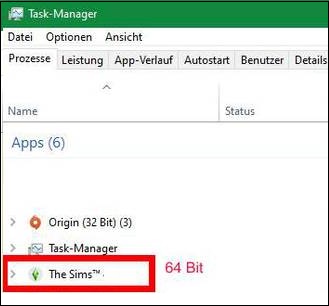
В открывшемся окне Диспетчера задач найдите процесс игры Симс 3, кликните на него, и выберите внизу « Снять задачу ». После закрытия процессов игры перезапустите игру вновь, и проверьте, возникает ли рассматриваемая нами ошибка.
Использование репака другого репакера при ошбике «Unable to start…»
В ряде случаев появление ошибки «Please reinstall the base game» в Sims 3 вызвано некорректно созданным репаком игры. В частности, были обнаружены проблемы с репаком Симс 3 от известного Xatab, когда игра прописывала себя некорректно в системном реестре.
Рекомендуем поискать альтернативу от другого репакера, и установить её на ваш ПК, перед тем удалив некорректно работающую версию программы.
Суперпатчер для игры Sims 3
Хорошие результаты даёт использование специального патчера для Sims 3, устраняющего множество багов. Перейдите на ресурс linna.modthesims.info, скачайте на странице суперпатчер и запустите его.
Перед использованием патча рекомендуем сделать бекап ваших файлов в Симс 3.
Для этого перейдите в директорию DocumentsElectronic ArtsThe Sims 3 и скопируйте:
Способ исправить ошибку через изменение системного реестра
В ряде случаев избавиться от ошибки «Please reinstall the base game» в Симс 3 позволяет изменение системного реестра.
Раскройте данную ветку (WOW6432Node):
Запуск игры Sims 3 с дополнением
Ряду пользователей устранить ошибку в Симс 3 помог способ с установкой игры с каким-либо добавочным дополнением. Именно установка не чистого базового файла, а игры с дополнением помог избежать появления рассматриваемой нами ошибки.
Видео-инструкция
В размещённом ниже видео описан способ исправления ошибки «Unable to start. Please reinstall the base game» в популярной игре Sims 3 с помощью функционала программы «Vit Registry Fix».
Источник
Глючит или не запускается The Sims 3? Решение есть! Постоянные лаги и зависания — не проблема! После установки мода The Sims 3 начала глючить или НПС не реагируют на завершение задания? И на этот вопрос найдется ответ! На этой странице вы сможете найти решение для любых известных проблем с игрой и обсудить их на форуме.
Игра не запускается
Игра вылетает на рабочий стол без ошибок.
О: Скорее всего проблема в поврежденных файлах игры. В подобном случае рекомендуется переустановить игру, предварительно скопировав все сохранения. В случае если игра загружалась из официального магазина за сохранность прогресса можно не переживать.
The Sims 3 не работает на консоли.
О: Обновите ПО до актуальной версии, а так же проверьте стабильность подключения к интернету. Если полное обновление прошивки консоли и самой игры не решило проблему, то стоит заново загрузить игру, предварительно удалив с диска.
Ошибка 0xc000007b.
О: Есть два пути решения.
Первый — полная переустановка игры. В ряде случаев это устраняет проблему.
Второй состоит из двух этапов:
Ошибка 0xc0000142.
О: Чаще всего данная ошибка возникает из-за наличия кириллицы (русских букв) в одном из путей, по которым игра хранит свои файлы. Это может быть имя пользователя или сама папка в которой находится игра. Решением будет установка игры в другую папку, название которой написано английскими буквами или смена имени пользователя.
Ошибка 0xc0000906.
О: Данная ошибка связана с блокировкой одного или нескольких файлов игры антивирусом или “Защитником Windows”. Для её устранения необходимо добавить всю папку игры в исключени. Для каждого антивируса эта процедура индивидуально и следует обратиться к его справочной системе. Стоит отметить, что вы делаете это на свой страх и риск. Все мы любим репаки, но если вас часто мучает данная ошибка — стоит задуматься о покупке игр. Пусть даже и по скидкам, о которых можно узнать из новостей на нашем сайте.
Отсутствует msvcp 140.dll/msvcp 120.dll/msvcp 110.dll/msvcp 100.dll
О: Ошибка возникает в случае отсутствия на компьютере корректной версии пакета Microsoft Visual C++, в который и входит msvcp 140.dll (и подобные ему). Решением будет установка нужной версии пакета.
После загрузки и установки нового пакета ошибка должна пропасть. Если сообщение об отсутствии msvcp 140.dll (120, 110, 100) сохраняется необходимо сделать следующее:
Ошибка 0xc0000009a/0xc0000009b/0xc0000009f и другие
О: Все ошибки начинающиеся с индекса 0xc0000009 (например 0xc0000009a, где на месте “а” может находиться любая буква или цифра) можно отнести к одному семейству. Подобные ошибки являются следствием проблем с оперативной памятью или файлом подкачки.

Размер файла подкачки должен быть кратен 1024. Объём зависит от свободного места на выбранном локальном диске. Рекомендуем установить его равным объему ОЗУ.
Если ошибка 0xc0000009а сохранилась, необходимо проверить вашу оперативную память. Для этого нужно воспользоваться функциями таких программ как MemTest86, Acronis, Everest.
Игра тормозит и лагает
Скорее всего данная проблема носит аппаратный характер. Проверьте системные требования игры и установите корректные настройки качества графики. Подробнее об оптимизации игры можно почитать на форуме. Также загляните в раздел файлов, где найдутся программы для оптимизации The Sims 3 для работы на слабых ПК. Ниже рассмотрены исключительные случаи.
Появились тормоза в игре.
О: Проверьте компьютер на вирусы, отключите лишние фоновые процессы и неиспользуемые программы в диспетчере задач. Также стоит проверить состояние жесткого диска с помощью специализированных программ по типу Hard Drive Inspector. Проверьте температуру процессора и видеокарты —возможно пришла пора обслужить ваш компьютер.
Долгие загрузки в игре.
О: Проверьте состояние своего жесткого диска. Рекомендуется удалить лишние моды — они могут сильно влиять на продолжительность загрузок. Проверьте настройки антивируса и обязательно установите в нём “игровой режим” или его аналог.
The Sims 3 лагает.
О: Причинами периодических тормозов (фризов или лагов) в The Sims 3 могут быть запущенные в фоновом режиме приложения. Особое внимание следует уделить программам вроде Discord и Skype. Если лаги есть и в других играх, то рекомендуем проверить состояние жесткого диска — скорее всего пришла пора заменить его.
Проблемы с модами
Ошибки загрузки/обновления
Проверьте стабильность подключения к интернету, а также скорость загрузки. При слишком высоком пинге или низкой пропускной способности обновление может выдавать ошибки.
Если магазин или лончер The Sims 3 не завершает обновления или выдает ошибки, то переустановите саму программу. При этом все скачанные вами игры сохранятся.
Запустите проверку целостности данных игры.
Проверьте наличие свободного места на том диске, на котором установлена игра, а также на диске с операционной системой. И в том и в другом случае должно быть свободно места не меньше, чем занимает игра на текущий момент. В идеале всегда иметь запас около 100Гб.
Проверьте настройки антивируса и “Защитника Windows”, а также разрешения в брандмауэре. Вполне возможно они ограничивают подключение к интернету для ряда приложений. Данную проблему можно решить и полной переустановкой магазина или лончера т.к. большинство из них попросит предоставить доступ к интернету в процессе инсталляции.
О специфических ошибках связанных с последними обновлениями можно узнать на форуме игры.
Вопросы по прохождению
Ответы на все вопросы касающиеся прохождения The Sims 3 можно найти в соответствующих разделах Wiki, а также на нашем форуме. Не стесняйтесь задавать вопросы и делиться своими советами и решениями.
Дополнение к игре The Sims 3
Решение большинства проблем связанных с DLC к игре The Sims 3 аналогично основной игре, так что рекомендуем обратиться к соответствующим разделам выбрав интересующий в навигации. О любых “особенностях” и уникальных ошибках можно узнать на форуме игры.
Дополнение не устанавливается.
О: Большинство дополнений устанавливаются на конкретную версию игры узнать которую можно зайдя в The Sims 3. Далее необходимо скорректировать версию вашей игры при помощи патчей найти которые можно в разделе “Файлы” на нашем сайте.
Игра перестала запускаться.
О: Виной тому могут быть моды установленные для основной игры. Рекомендуется полная переустановка как основной игры, так и дополнения.
Моды не работают.
О: Не все моды для The Sims 3 совместимы с дополнениями. Необходимо заменить часть модификаций на другие версии. Найти их можно в файлах по игре. Задать вопрос о совместимости тех или иных модов с дополнением можно на форуме.
Источник
Unable to start. Please reinstall the base game в Sims 3 – как исправить?
При новой установке The Sims 3 пользователи столкнулись с ошибкой. При запуске игра выдает сообщение “Unable to start. Please reinstall the base game”. Запуск невозможен, переустановите игру. Но что делать если мы только что ее установили и сразу вылетела ошибка? Сегодня разберемся в возможных причинах данного сбоя. А ниже дадим рекомендации как исправить проблему.
Причины сбоя при старте игры
Причин несколько, но в основном можно выделить несколько основных:
Как видим основных причин не так много, по этому пройдемся по списку и проверим их все.
Как исправить ошибку при запуске
Шаг 1 – проверяем целостность файлов игры.
Первое, что мы сделаем – проверим загрузку всех файлов игры и их целостность, запускаем и открываем Стим и следуем инструкции:
Проверяем целостность файлов игры
Обратите внимание, если там написано, что 2-3 файла не обновлялись, не загрузились, это нормально.
Шаг 2 – запускаем вторичные установщики
Иногда для запуска игры требуется установить сопутствующие библиотеки, они загружаются вместе с игрой, остается только запустить процесс установки. Для этого:
Перезапускать компьютер необходимо для корректного завершения процесса установки. Добавления записей в реестр, не стоит пренебрегать этим пунктом.
Включение или отключение компонентов Windows
Еще способы решения ошибки
Полезный совет: удаляем все следы прошлых установок и чистим реестр, после чего устанавливаем игру заново.
Выводы
Unable to start. Please reinstall the base game при запуске игр, таких как Sims 3 и дургих из библиотеки Стима частая проблема. Для решения нужно пройтись по всем пунктам выше, почистить реестр и переустановить библиотеки “.Net framework”. Напишите в комментариях к этой странице какой из способов помог вам и запустилась ли игра. так мы поможем будущим читателям этого раздела. Если статья оказалась полезна – поделитесь в соцсетях.
Евгений Загорский
IT специалист. Автор информационных статей на тему Андроид смартфонов и IOS смартфонов. Эксперт в области решения проблем с компьютерами и программами: установка, настройка, обзоры, советы по безопасности ваших устройств. В свободное время занимается дизайном и разработкой сайтов.
Источник
Unable to start Sims 3 – что делать?
При запуске «Sims 3» мы можем встретиться с сообщением «Unable to start. Please reinstall the base game». Данная проблема может быть связана с рядом причин, в частности, с некорректной установкой апдейта для программы, что ведёт к ошибкам в системном реестре.
Причины ошибки «Unable to start. Please reinstall the base game»
В переводе данное сообщение выглядит как «Запуск невозможен. Пожалуйста, переустановите базовую игру». Ошибка возникает как на лицензионных версиях продукта, так и на взломанных, пиратских версиях программы.
Возникновение данной проблемы обычно связано со следующими причинами:
Давайте рассмотрим, каким образом исправить ошибку с уведомлением «Please reinstall the base game» в игре Sims 3.
Разбираем, как исправить возникшую ошибку в SIMS 3
Полная переустановка игры Sims 3 для исправления проблемы
Первым делом рекомендуем последовать совету из системного сообщения, и полностью переустановить игру. Удалите Sims 3 из вашего ПК стандартным образом, перезагрузите компьютера, а затем установите игру заново.
Полностью переустановите игру
Удаление папки с игрой в директории Documents
Ряду пользователей помогло удаление папки Sims 3 по пути:
UsersИМЯ ПОЛЬЗОВАТЕЛЯDocumentsElectronic ArtsThe Sims 3
После удаления папки запустите игру. Игра будет восстановлена при запуске, и ошибка может пропасть. Данный совет актуален для пользователей, пользующийся официальной версией игры, и обладающих аккаунтом в Sims 3.
Полностью удалите данную директорию
Этот способ особенно актуален для пользователей, у которых вылет игры был вызван установкой модов или некорректно выбранными игровыми настройками. После удаления ошибка «Unable to start. Please reinstall the base game» должна быть устранена.
Завершение геймплея Sims 3 в Диспетчере Задач
Эффективно решить проблему «Unable to start…» в Sims 3 поможет закрытие процесса игры в Диспетчере задач. При появлении рассматриваемого нами сообщения об ошибке нажмите одновременно на Ctrl+Shift+Escape.
Закройте процесс игры в Диспетчере задач
В открывшемся окне Диспетчера задач найдите процесс игры Симс 3, кликните на него, и выберите внизу «Снять задачу». После закрытия процессов игры перезапустите игру вновь, и проверьте, возникает ли рассматриваемая нами ошибка.
Использование репака другого репакера при ошбике «Unable to start…»
В ряде случаев появление ошибки «Please reinstall the base game» в Sims 3 вызвано некорректно созданным репаком игры. В частности, были обнаружены проблемы с репаком Симс 3 от известного Xatab, когда игра прописывала себя некорректно в системном реестре.
Рекомендуем поискать альтернативу от другого репакера, и установить её на ваш ПК, перед тем удалив некорректно работающую версию программы.
Попробуйте игру от другого репакера
Суперпатчер для игры Sims 3
Хорошие результаты даёт использование специального патчера для Sims 3, устраняющего множество багов. Перейдите на ресурс linna.modthesims.info, скачайте на странице суперпатчер и запустите его.
Скачайте и запустите суперпатчер для Симс
Перед использованием патча рекомендуем сделать бекап ваших файлов в Симс 3.
Для этого перейдите в директорию DocumentsElectronic ArtsThe Sims 3 и скопируйте:
Способ исправить ошибку через изменение системного реестра
В ряде случаев избавиться от ошибки «Please reinstall the base game» в Симс 3 позволяет изменение системного реестра.
Перейдите по указанному нами пути
Раскройте данную ветку (WOW6432Node):
Запуск игры Sims 3 с дополнением
Ряду пользователей устранить ошибку в Симс 3 помог способ с установкой игры с каким-либо добавочным дополнением. Именно установка не чистого базового файла, а игры с дополнением помог избежать появления рассматриваемой нами ошибки.
Установите игру с дополнением
Источник
Что такое sims2ep9.exe? Это безопасно или вирус? Как удалить или исправить это
При запуске популярной игры – симулятора жизни «Sims 3» мы можем встретиться с неприятным сообщением «Unable to start. Please reinstall the base game» и не понимать, каким образом исправить ошибку. Данная проблема может быть связана с рядом причин, в частности, с некорректной установкой апдейта для программы, что ведёт к ошибкам в системном реестре. Ниже разберём суть возникшей дисфункции, а также рассмотрим, как её исправить.
Причины ошибки «Unable to start. Please reinstall the base game»
В переводе данное сообщение выглядит как «Запуск невозможен. Пожалуйста, переустановите базовую игру». Ошибка возникает как на лицензионных версиях продукта, так и на взломанных, пиратских версиях программы.
Возникновение данной проблемы обычно связано со следующими причинами:
Давайте рассмотрим, каким образом исправить ошибку с уведомлением «Please reinstall the base game» в игре Sims 3.

Разбираем, как исправить возникшую ошибку в SIMS 3
Это может быть полезным: Как узнать пойдёт ли игра на моём ПК.



Удаление папки с игрой в директории Documents
Ряду пользователей помогло удаление папки Sims 3 по пути:
UsersИМЯ ПОЛЬЗОВАТЕЛЯDocumentsElectronic ArtsThe Sims 3
После удаления папки запустите игру. Игра будет восстановлена при запуске, и ошибка может пропасть. Данный совет актуален для пользователей, пользующийся официальной версией игры, и обладающих аккаунтом в Sims 3.

Полностью удалите данную директорию
Этот способ особенно актуален для пользователей, у которых вылет игры был вызван установкой модов или некорректно выбранными игровыми настройками. После удаления ошибка «Unable to start. Please reinstall the base game» должна быть устранена.
Re: Sims 2 проблема с разрешением экрана
@IlyaFilatov Заходите в Origin — мои игры
1) Кликаем правой кнопкой по картирке Sims 2 (появляется контексное меню)
2) Кликаем «устранить неполадки в игре»
3) Ждем пока обновит/
___________________________________________________________________________ Данный аккаунт не является официальным аккаунтом сотрудника EA.
The Sims 2 решение проблем с разрешением экрана и сглаживанием Для открытия поискового окошка нажимаем ctrl+f Для настроки разрешения экрана в поиске вводим:ScreenModeResolution.
Как запустить игру в окне (4 способа) (например FIFA10) 1. Жмете правой кнопкой мыши на ярлык с игрой—свойства—вкладка «Ярлык»—строчка «Объект» и после всего впишит.
Завершение геймплея Sims 3 в Диспетчере Задач
Эффективно решить проблему «Unable to start…» в Sims 3 поможет закрытие процесса игры в Диспетчере задач. При появлении рассматриваемого нами сообщения об ошибке нажмите одновременно на Ctrl+Shift+Escape.
Закройте процесс игры в Диспетчере задач
В открывшемся окне Диспетчера задач найдите процесс игры Симс 3, кликните на него, и выберите внизу «Снять задачу». После закрытия процессов игры перезапустите игру вновь, и проверьте, возникает ли рассматриваемая нами ошибка.
Как исправить ошибку 0x0175dcbb
Прежде всего, чтобы исправить ошибку 0x0175dcbb, если вам не удалось запустить Симс 3, сделайте следующее:
Если вы сделали все, что описано в инструкции как исправить ошибку инициализации в Sims 3 верно, то проблема должна исчезнуть.
Использование репака другого репакера при ошбике «Unable to start…»
В ряде случаев появление ошибки «Please reinstall the base game» в Sims 3 вызвано некорректно созданным репаком игры. В частности, были обнаружены проблемы с репаком Симс 3 от известного Xatab, когда игра прописывала себя некорректно в системном реестре.
Рекомендуем поискать альтернативу от другого репакера, и установить её на ваш ПК, перед тем удалив некорректно работающую версию программы.

Попробуйте игру от другого репакера
Рекомендуем к прочтению: NVIDIA: Low Latency Mode — что это такое и нужно ли включать?
Суперпатчер для игры Sims 3
Хорошие результаты даёт использование специального патчера для Sims 3, устраняющего множество багов. Перейдите на ресурс linna.modthesims.info, скачайте на странице суперпатчер и запустите его.

Скачайте и запустите суперпатчер для Симс
Перед использованием патча рекомендуем сделать бекап ваших файлов в Симс 3.
Для этого перейдите в директорию DocumentsElectronic ArtsThe Sims 3 и скопируйте:
Еще одна проблема
Лаунчер «Симс-3» вылетает и появляется предупреждение о том, что программа прекратила свою работу и будет закрыта. Этот случай встречается гораздо чаще остальных. Данная ситуация может случиться благодаря нежелательному бонусному контенту, хотя чаще всего ошибку вызвали некорректно установленные или баганые дополнительные материалы, поэтому рекомендуем по случаю обновлять Origin. Желательно запускать данное приложение от имени «Администратора».
Для того чтобы решить дилемму с запуском, вам необходимо переименовать или сменить местоположение папки Library (найти ее можно в «Моих документах», в папке Electronic Arts). К счастью, данный способ не лишает вас прогресса в игре, вы просто перенесете данные из библиотеки в другое место. Включите launcher и попробуйте просмотреть загрузки и установленные материалы. Если все прошло успешно и предупреждения об ошибке не появлялись, то всему виной были некорректно установленные файлы домов или семейств.
Далее вам нужно переустановить нужные дома, желательно поочередно, перед этим использовав CUSTARD Sims3Pack Cleaner для проверки файлов. Обязательно в названиях файлов должны быть только цифры и буквы латинского алфавита. В случае ошибки при запуске переместите папку под названием SavedSims, после чего продолжайте проверку. Затем переместите данные из папки DCCache. Переустановите дополнительные материалы, если после опустошения лаунчер «Симс-3» перестал вылетать. Если от данного способа мало толку, переименуйте папку The Sims 3, чтобы создалась новая идентичная папка, затем вновь запустите лаунчер и испытайте его на исправность.
Если с ним больше нет проблем, перемещайте файлы из старой папки с игрой в созданную и время от времени проверяйте работоспособность лаунчера. Включите S3LauncherW.exe, который находится в папке Bin, в исключения для Data Execution Prevention. По необходимости запускайте «Симс» не с помощью лаунчера, а пользуясь TS3W.exe. Не помешают правильной работе и альтернативные пути для скачивания дополнительного контента.
Способ исправить ошибку через изменение системного реестра
В ряде случаев избавиться от ошибки «Please reinstall the base game» в Симс 3 позволяет изменение системного реестра.

Перейдите по указанному нами пути
Раскройте данную ветку (WOW6432Node):
Как исправить проблемы, связанные с Sims3Launcher.exe? [РЕШЕНО]
Иногда ошибки Sims3Launcher.exe и другие системные ошибки EXE могут быть связаны с проблемами в реестре Windows. Несколько программ может использовать файл Sims3Launcher.exe, но когда эти программы удалены или изменены, иногда остаются «осиротевшие» (ошибочные) записи реестра EXE.
В принципе, это означает, что в то время как фактическая путь к файлу мог быть изменен, его неправильное бывшее расположение до сих пор записано в реестре Windows. Когда Windows пытается найти файл по этой некорректной ссылке (на расположение файлов на вашем компьютере), может возникнуть ошибка Sims3Launcher.exe. Кроме того, заражение вредоносным ПО могло повредить записи реестра, связанные с The Sims(TM) 3. Таким образом, эти поврежденные записи реестра EXE необходимо исправить, чтобы устранить проблему в корне.
Редактирование реестра Windows вручную с целью удаления содержащих ошибки ключей Sims3Launcher.exe не рекомендуется, если вы не являетесь специалистом по обслуживанию ПК. Ошибки, допущенные при редактировании реестра, могут привести к неработоспособности вашего ПК и нанести непоправимый ущерб вашей операционной системе. На самом деле, даже одна запятая, поставленная не в том месте, может воспрепятствовать загрузке компьютера!
В связи с подобным риском мы настоятельно рекомендуем использовать надежные инструменты очистки реестра, такие как %%product%% (разработанный Microsoft Gold Certified Partner), чтобы просканировать и исправить любые проблемы, связанные с Sims3Launcher.exe. Используя очистку реестра, вы сможете автоматизировать процесс поиска поврежденных записей реестра, ссылок на отсутствующие файлы (например, вызывающих ошибку Sims3Launcher.exe) и нерабочих ссылок внутри реестра. Перед каждым сканированием автоматически создается резервная копия, позволяющая отменить любые изменения одним кликом и защищающая вас от возможного повреждения компьютера. Самое приятное, что устранение ошибок реестра может резко повысить скорость и производительность системы.
Предупреждение: Если вы не являетесь опытным пользователем ПК, мы НЕ рекомендуем редактирование реестра Windows вручную. Некорректное использование Редактора реестра может привести к серьезным проблемам и потребовать переустановки Windows. Мы не гарантируем, что неполадки, являющиеся результатом неправильного использования Редактора реестра, могут быть устранены. Вы пользуетесь Редактором реестра на свой страх и риск.
Перед тем, как вручную восстанавливать реестр Windows, необходимо создать резервную копию, экспортировав часть реестра, связанную с Sims3Launcher.exe (например, The Sims(TM) 3):
Следующие шаги при ручном редактировании реестра не будут описаны в данной статье, так как с большой вероятностью могут привести к повреждению вашей системы. Если вы хотите получить больше информации о редактировании реестра вручную, пожалуйста, ознакомьтесь со ссылками ниже.
Мы не несем никакой ответственности за результаты действий, совершенных по инструкции, приведенной ниже — вы выполняете эти задачи на свой страх и риск.
Источник
Видео
Как убрать ошибку в Sims 3 .Скачать
Что делать если выдает ошибку в игре sims 3!)Скачать
Что делать если игра не запускается на Windows 10. Решение на примере игры Симс 3Скачать
Симс 3 не работает на Windows 10 (3)Скачать
The sims 3 — Ошибка инициализации (0x0175dcbb) Решение есть)Скачать
Как исправить ошибку инициализации?ОТВЕТ ЕСТЬ!Скачать
How To Fix Sims 3 Launcher Error!!Скачать
ЧТО ДЕЛАТЬ ЕСЛИ ПРИ ЗАПУСКЕ ПИРАТКИ THE SIMS 3 ОШИБКА ПРИ ПОДКЛЮЧЕНИИ К СЕРВЕРУ ЛИЦЕНЗИЙ?!Скачать
Sims 3. Ошибка инициализации 0x0175dcbb в Sims 3 (помощь в решении)Скачать
При запуске «Sims 3» мы можем встретиться с сообщением «Unable to start. Please reinstall the base game». Данная проблема может быть связана с рядом причин, в частности, с некорректной установкой апдейта для программы, что ведёт к ошибкам в системном реестре.
Причины ошибки «Unable to start. Please reinstall the base game»
В переводе данное сообщение выглядит как «Запуск невозможен. Пожалуйста, переустановите базовую игру». Ошибка возникает как на лицензионных версиях продукта, так и на взломанных, пиратских версиях программы.
Возникновение данной проблемы обычно связано со следующими причинами:
- Тело игры повреждено вследствие различных причин;
- На базовое тело игры некорректно установлен одно из последующих обновлений;
- Использован некорректный репак игры (в случае пиратской версии программы);
- Неправильно прописаны пути игры в системном реестре.
Давайте рассмотрим, каким образом исправить ошибку с уведомлением «Please reinstall the base game» в игре Sims 3.
Разбираем, как исправить возникшую ошибку в SIMS 3
Первым делом рекомендуем последовать совету из системного сообщения, и полностью переустановить игру. Удалите Sims 3 из вашего ПК стандартным образом, перезагрузите компьютера, а затем установите игру заново.
Полностью переустановите игру
Удаление папки с игрой в директории Documents
Ряду пользователей помогло удаление папки Sims 3 по пути:
UsersИМЯ ПОЛЬЗОВАТЕЛЯDocumentsElectronic ArtsThe Sims 3
После удаления папки запустите игру. Игра будет восстановлена при запуске, и ошибка может пропасть. Данный совет актуален для пользователей, пользующийся официальной версией игры, и обладающих аккаунтом в Sims 3.
Полностью удалите данную директорию
Этот способ особенно актуален для пользователей, у которых вылет игры был вызван установкой модов или некорректно выбранными игровыми настройками. После удаления ошибка «Unable to start. Please reinstall the base game» должна быть устранена.
Завершение геймплея Sims 3 в Диспетчере Задач
Эффективно решить проблему «Unable to start…» в Sims 3 поможет закрытие процесса игры в Диспетчере задач. При появлении рассматриваемого нами сообщения об ошибке нажмите одновременно на Ctrl+Shift+Escape.
Закройте процесс игры в Диспетчере задач
В открывшемся окне Диспетчера задач найдите процесс игры Симс 3, кликните на него, и выберите внизу «Снять задачу». После закрытия процессов игры перезапустите игру вновь, и проверьте, возникает ли рассматриваемая нами ошибка.
Использование репака другого репакера при ошбике «Unable to start…»
В ряде случаев появление ошибки «Please reinstall the base game» в Sims 3 вызвано некорректно созданным репаком игры. В частности, были обнаружены проблемы с репаком Симс 3 от известного Xatab, когда игра прописывала себя некорректно в системном реестре.
Рекомендуем поискать альтернативу от другого репакера, и установить её на ваш ПК, перед тем удалив некорректно работающую версию программы.
Попробуйте игру от другого репакера
Суперпатчер для игры Sims 3
Хорошие результаты даёт использование специального патчера для Sims 3, устраняющего множество багов. Перейдите на ресурс linna.modthesims.info, скачайте на странице суперпатчер и запустите его.
Скачайте и запустите суперпатчер для Симс
Перед использованием патча рекомендуем сделать бекап ваших файлов в Симс 3.
Для этого перейдите в директорию DocumentsElectronic ArtsThe Sims 3 и скопируйте:
- DCCache
- Downloads
- Exports
- Library
- SavedSims
- Saves
- Recorded Videos & Screenshots
- Файл userPresets.package
Способ исправить ошибку через изменение системного реестра
В ряде случаев избавиться от ошибки «Please reinstall the base game» в Симс 3 позволяет изменение системного реестра.
Выполните следующее:
- Нажмите на Win+R;
- В открывшемся окне наберите regedit и нажмите на Энтер;
- Перейдите по следующему пути:
[HKEY_LOCAL_MACHINESOFTWAREWOW6432Node]
Перейдите по указанному нами пути
Раскройте данную ветку (WOW6432Node):
- Найдите там «Electronic Arts» и «Sims»;
- Выполните экспорт данных папок. Для этого кликните на них, нажмите на правую клавишу мыши, и выберите «Экспортировать» (выберите любое удобное имя);
- Измените расширение для данных файлос c reg на txt;
- Откройте данные файлы удобным текстовым редактором (например, «Блокнот»);
- Из каждого пути удалите WOW6432Node;
- Для первой папки («Electronic Arts») в верхнем поле укажите: [HKEY_LOCAL_MACHINESOFTWAREWOW6432NodeElectronic Arts;
- Для папки«Sims»: [HKEY_LOCAL_MACHINESOFTWAREWOW6432NodeSims;
- Сохраните произведённые вами изменения в текстовых файлах;
- Замените их расширения обратно на .reg;
- Запустите оба файла.
Запуск игры Sims 3 с дополнением
Ряду пользователей устранить ошибку в Симс 3 помог способ с установкой игры с каким-либо добавочным дополнением. Именно установка не чистого базового файла, а игры с дополнением помог избежать появления рассматриваемой нами ошибки.
Установите игру с дополнением
Источник

Файлы с расширением .msi это обычные пакеты установки (дистрибутивы) из которых ставится программа. В отличии от обычных «setup.exe», для запуска файла msi система использует службу Windows Installer (процесс msiexec.exe). Говоря простыми словами, установщик Windows разархивирует и запускает файлы из дистрибутива. Когда Windows Installer не работает, то появляются различные ошибки.
Вообще, меня это жутко бесит, т.к. после глупого сообщения об ошибке совсем непонятно что делать дальше. Microsoft специально разработали установщик Windows Installer для расширения возможностей установки программ (в основном это касается системных администраторов), но не позаботились должным образом о безглючной работе этой службы или хотя бы об адекватных сообщениях о проблемах. А нам теперь это разгребать 🙂
Неполадки могут быть с работой самой службы или могут возникать в процессе установки программ, когда всё настроено, в принципе, правильно. В первом случае нужно ковырять службу установщика, а во втором решать проблему с конкретным файлом. Рассмотрим оба варианта, но сначала второй.
Ошибки msi файлов
Очень часто ошибки появляются из-за недостаточных прав системы на файлы или папки. Нельзя сказать, что Windows Installer не работает, в этом случае достаточно просто добавить нужные права и всё заработает. Буквально вчера я столкнулся с тем, что скаченный дистрибутив .msi не захотел устанавливаться, при этом успешно запускается мастер установки, выбираются параметры, но затем система думает несколько секунд и выдаёт ошибку:
«Error reading from file «имя файла» verify that the file exists and that you can access it» (Error 1305). Переводится «Ошибка чтения из файла … проверьте существует ли файл и имеете ли вы к нему доступ». Ну не тупняк ли? Естественно, что кнопка «Повторить» не помогает, а отмена прекращает всю установку. Сообщение особой смысловой нагрузки также не несёт, т.к. файл точно существует и я имею к нему доступ, иначе бы просто не смог его запустить и получить это сообщение, к тому же почему-то на английском языке 🙂
А ошибка в том, что не Я должен иметь доступ к файлу, а установщик Windows, точнее сама Система. Решается очень просто:
- Кликаем правой кнопкой по файлу с расширением .msi, выбираем «Свойства»
- На вкладке «Безопасность» смотрим, есть ли в списке пользователь с именем «система» или «System»
- Скорее всего вы такого не увидите. Поэтому будем добавлять вручную. Нажимаем кнопку «Изменить…», затем «Добавить…»
- В поле пишем «система» или «System» (если у вас английская Windows) и нажимаем «Проверить имена». При этом слово должно стать подчёркнутым как на картинке.
- Нажимаем «ОК», ставим галочку «Полный доступ», «ОК»
- Кнопка «Дополнительно» -> «Изменить разрешения…» ставим «Добавить разрешения, наследуемые от родительских объектов», «ОК» три раза.
Теперь ошибка установщика не появится! Можно добавить доступ на всю папку, из которой вы обычно инсталлируете программы, например на папку «Downloads», как у меня. Смотрим видео по решению проблем с правами доступа:
В Windows XP вкладки «Безопасность» не будет, если включён простой общий доступ к файлам. Чтобы его выключить, нужно зайти в и выключить опцию «Использовать простой общий доступ к файлам». В урезанных версиях Windows 7/10 и XP вкладки «Безопасность» нет в принципе. Чтобы её увидеть, нужно загрузить Windows в безопасном режиме и зайти в неё под администратором.
Ещё способы решить проблему
- Запускайте установку, войдя в систему под администраторским аккаунтом
- Правой кнопкой по пакету «.msi» и выбираем «Запуск от имени Администратора»
- Выключите антивирус на время
- Включить режим совместимости с предыдущими операционными системами. Для этого зайдите в свойства файла msi и на вкладке «Совместимость» поставьте галочку «Запустить программу в режиме совместимости»
- Если файл на флешке, то попробуйте скопировать его куда-нибудь на жёсткий диск и запустить оттуда (бывает, что запрещена установка программ со съёмных накопителей)
- Попробуйте просто создать новую папку с любым именем в корне диска, перекинуть туда дистрибутив и запустить его оттуда
Описанный метод поможет при разных сообщениях, с разными номерами. Например, вы можете видеть такие ошибки файлов msi:
- Error 1723
- Internal Error 2203
- Системная ошибка 2147287035
- Ошибка «Невозможно открыть этот установочный пакет»
- Ошибка 1603: Во время установки произошла неустранимая ошибка
Во всех этих случаях должна помочь установка прав на файл и/или на некоторые системные папки. Проверьте, имеет ли доступ «система» к папке временных файлов (вы можете получать ошибку «Системе не удается открыть указанное устройство или файл»). Для этого:
- Сначала узнаем нужные пути. Нажмите «Win + Pause» и зайдите в
- В списках ищем переменные с названиями «TEMP» и «TMP» (значения обычно совпадают), в них записаны пути к временным папкам, которые использует установщик Windows
- Теперь идём к этим папкам и смотрим в их свойствах, имеет ли к ним доступ «система». Чтобы быстро получить путь к временной папке пользователя, кликните два раза по переменной, скопируйте путь и вставьте его в адресной строке «Проводника» Windows
После нажатия «Enter» путь преобразится на «нормальный» и вы переместитесь в реальную временную папку. Права на неё и надо проверять. Также рекомендую очистить временные папки от всего что там скопилось или даже лучше удалить их и создать новые с такими же названиями. Если не получается удалить папку, почитайте как удалить неудаляемое, но это не обязательно.
Если служба Windows Installer всё равно не хочет работать, то проверьте права на папку «C:Config.Msi», сюда «система» также должна иметь полный доступ. В этом случае вы могли наблюдать ошибку «Error 1310». На всякий случай убедитесь, что к папке КУДА вы инсталлируете софт также есть все права.
Если вы используете шифрование папок, то отключите его для указанных мной папок. Дело в том, что хотя мы сами имеем к ним доступ, служба Microsoft Installer не может до них достучаться пока они зашифрованы.
Ещё ошибка может быть связана с битым файлом. Может быть он не полностью скачался или оказался битым уже на сервере. Попробуйте скачать его ещё раз оттуда же или лучше с другого места.
Ошибка установщика Windows
В случае общих проблем не будут устанавливаться никакие msi файлы, процесс установки, скорее всего, даже не начнётся. При этом могут появляться ошибки вида:
- Нет доступа к службе установщика Windows
- Не удалось получить доступ к службе установщика Windows
- Ошибка пакета установщика Windows (1719)
или ещё нечто подобное со словами «ошибка msi», «Windows Installer Error». Всё это означает, что система дала сбой и теперь её надо лечить. Может вы ставили какой-то софт, который испортил системные файлы и реестр, или подхватили вирус. Конечно, никогда не будет лишним удалить вирусы, или убедиться что их нет. Но оставьте этот вариант на потом, т.к. обычно проблема кроется в другом.
Сначала давайте проверим работает ли служба Windows Installer:
- Нажмите «Win + R» и введите services.msc
- Найдите в конце списка службу «Установщик Windows» или «Windows Installer»
- Тип запуска должен быть «Вручную». Если она «Отключена», то зайдите в «Свойства» и выберите «Вручную»
- Затем кликните по ней правой кнопкой и выберите «Запустить» или «Перезапустить». Если ошибок нет и состояние переходит в режим «Работает», то здесь всё нормально.
- Нажмите «Win + R» и введите msiexec. Если модуль MSI работает нормально, то должно появиться окно с версией установщика и параметрами запуска, а не ошибка.
Следующее что я посоветую сделать – это выполнить команду сканирования системы на повреждённые и изменённые системные файлы. Нажмите «Win + R» и введите
Sfc /scannow
Произойдёт поиск и замена испорченных файлов на оригинальные, при этом может потребоваться вставить установочный диск с Windows XP-7-10. После окончания процесса перегрузитесь и посмотрите, решена ли проблема.
Microsoft сам предлагает утилиту, призванную решить нашу проблему. Запустите программу Easy Fix и следуйте мастеру.
Скачать Easy Fix
Параметры реестра и службы
Следующий способ устранения ошибки – восстановление рабочих параметров в реестре установщика Windows Installer.
Скачать msiserver.reg
Для этого скачайте архив и запустите оттуда два reg-файла, соответственно своей версии Windows. Согласитесь с импортом настроек.
Важно! Перед последним действием желательно создать точку восстановления системы! Если способ не поможет или станет хуже, вы сможете восстановиться до прежнего состояния.
В Windows XP или Windows Server 2000 установите последнюю версию установщика 4.5.
Скачать Windows Installer 4.5
Если не помогло, то проделайте ещё перерегистрацию компонентов:
- Нажмите «Win + R» и введите «cmd». Затем в чёрном окне введите последовательно команды:
MSIExec /unregister
MSIExec /regserver - В ответ должна быть пустота, никаких ошибок. Если проблема не решена, введите ещё команду
regsvr32 msi.dll - Закройте чёрное окно
Если пишет, что не хватает прав, то нужно запускать командную строку от имени Администратора.
Если команды выполнились, но не помогло, то скачайте файл и запустите msi_error.bat из архива, проверьте результат.
Последний вариант — скачайте программу Kerish Doctor, почитайте мою статью, там есть функция исправления работы службы установщика и многих других частых проблем Windows.
Также, многие программы используют .NET Framework, поэтому не будет лишним установить последнюю версию этого пакета. И, напоследок, ещё один совет: если в пути к файлу-дистрибутиву есть хоть одна папка с пробелом в начале названия, то удалите пробел. Такой простой приём решит вашу проблему 🙂
Подведение итогов
Ошибки с установщиком Windows очень неприятные, их много и сразу непонятно куда копать. Одно ясно – система дала сбой и нужно восстанавливать её до рабочего состояния. Иногда ничего не помогает и приходится переустанавливать Windows. Однако не торопитесь это делать, попробуйте попросить помощи на этом форуме. В точности опишите вашу проблему, расскажите что вы уже делали, какие сообщения получили, и, возможно, вам помогут! Ведь мир не без добрых людей 🙂